| KizunaWorks ヘルプ | |
| 商品選択 |
| 「単価登録商品」「商品コード指定」「商品検索」「カテゴリ検索」「リピートオーダー」から商品を選択できます。 画面中央のタブを切り替えてご利用ください。 |
| ■ 単価登録商品 単価マスタに登録された商品から選択します。 |
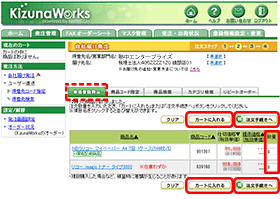 |
 |
|
| ■ 商品コード指定 商品コードを入力して商品を選択します。 |
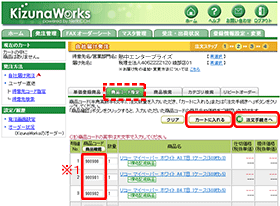 |
 |
|
| ■ 商品検索 キーワードを入力して商品を検索します。 |
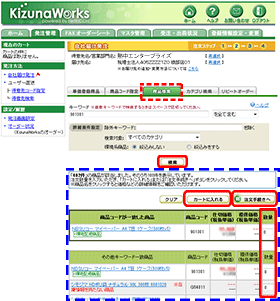 |
 |
|
|||
 |
|
| ■ カテゴリ検索 カテゴリから絞り込んで商品を選択します。 |
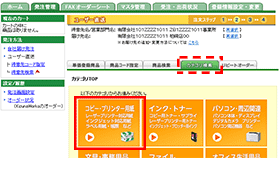 |
 |
|
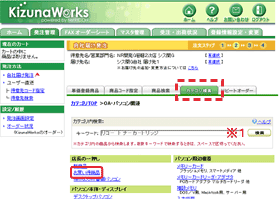 |
 |
|
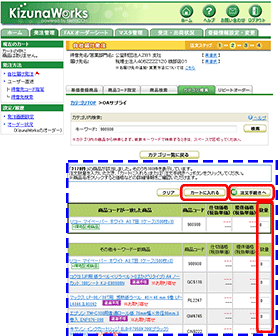 |
|||
 |
|
| ■ リピートオーダー よく発注される商品、過去に発注された商品の一覧から選択します。 |
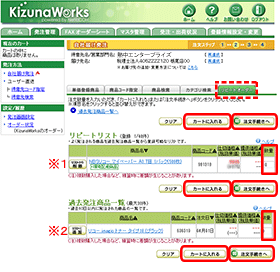 |
 |
|
|||||||||||
※「注文手続きへ」「カートに入れる」ボタン操作について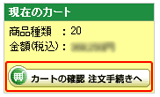
■「注文手続きへ」 ひとつのタブで商品選択が完了する場合や複数のタブでの商品選択(カートに入れる)が終了して、最後に発注に進む場合に使用します。クリックすると注文確認画面に進みます。 ■「カートに入れる」 選択した商品が「現在のカート」に一旦、保存されます。「カートの確認 注文手続きへ」ボタンをクリックすると注文確認画面へ進み、それまでにカートに入れた商品をご確認いただけます。複数のタブから商品を選択する場合に使用します。 |